Questões de Concurso
Sobre microsoft excel 2016 e 365 em noções de informática
Foram encontradas 1.160 questões
Considere os softwares em sua configuração padrão para responder à questão.
Um delegado de polícia está editando uma lista de tarefas utilizando uma planilha eletrônica no Microsoft Excel 2016. A lista contém 100 tarefas, sendo uma tarefa por linha, com 11 colunas cada e todas as tarefas posicionadas no intervalo A2:K101. A célula A1 contém o cabeçalho “Nome do responsável”.
O delegado pode contar quantas vezes o nome “Daniela
Silva” aparece na primeira coluna (coluna A) da sua lista
de tarefas, colocando a seguinte fórmula na célula A102:
Caso o usuário insira, na célula A11, a fórmula =CONT.NÚM(A4:A9), será obtido o valor 6 na célula em questão.
Por meio da opção
 , é possível ordenar os dados
da coluna Participação (%) em ordem crescente.
, é possível ordenar os dados
da coluna Participação (%) em ordem crescente. A partir da opção
 ,
disponível ao se clicar, com o botão direito do mouse, a
célula B3, é possível alterar a cor do plano de fundo
dessa célula.
,
disponível ao se clicar, com o botão direito do mouse, a
célula B3, é possível alterar a cor do plano de fundo
dessa célula. Para mostrar, na célula B11, o nome do estado que possui a maior participação no PIB, o usuário deverá inserir, na referida célula, a fórmula =PROCV(A4:A9;MAX(B4:B9)).
Inserindo-se, na célula B10, a fórmula =SOMA(B4;B9), o resultado que aparecerá nessa célula será 100,0.
I. C5 II. B1;B10 III. F:F IV. 4.4
Quais estão corretas?
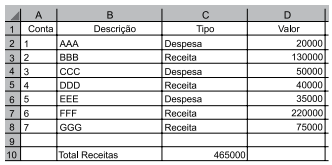
A fórmula aplicada na célula C10, que corresponde ao valor exibido na planilha, é:
Assinale a alternativa que apresenta CORRETAMENTE onde o servidor irá localizar essa funcionalidade disponível na Guia.
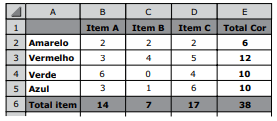
Nessa planilha, as células da coluna E apresentam fórmulas para calcular, automaticamente, as quantidades de itens de cada cor, enquanto as células da linha 6 contêm fórmulas para calcular, de forma automática, as quantidades de cada item.
Em particular, fórmulas corretas para as células E3 e C6, compatíveis com o apresentado são, respectivamente:
I. Constante. II. Função. III. Operador. IV. Referência.
Quais estão corretas?
